Windows 7如何无线上网和宽带上网
笔记本电脑怎么连接wifiwin7

笔记本电脑连接Wi-Fi教程(适用于Windows 7系统)在如今数字化日益发展的时代,笔记本电脑已经成为人们日常工作生活中不可或缺的工具。
而连接Wi-Fi网络是保证笔记本电脑正常运行的重要一环。
本文将为您详细介绍在Windows 7系统下,如何连接Wi-Fi网络。
步骤一:打开网络连接首先,我们需要打开笔记本电脑上的网络连接功能。
在桌面底部右下角系统托盘处,您会看到一个无线网络图标(通常为无线信号图标)。
单击该图标,弹出“可用的无线网络”列表。
步骤二:选择Wi-Fi网络在弹出的“可用的无线网络”列表中,找到您要连接的Wi-Fi网络名称(即SSID)。
一般情况下,您会看到多个Wi-Fi网络,选择您要连接的网络,并单击它。
步骤三:输入Wi-Fi密码连接Wi-Fi网络需要输入密码,确保您有正确的Wi-Fi密码。
在弹出的对话框中输入密码,然后单击“连接”按钮。
步骤四:等待连接连接Wi-Fi网络需要一些时间,等待系统自动完成连接过程。
系统会尝试连接您选定的Wi-Fi网络,并自动获取IP地址。
步骤五:检查连接状态连接成功后,您会看到系统托盘处的无线网络图标显示已连接状态。
此时,您已成功连接Wi-Fi网络,可以开始畅享互联网。
小结通过以上几个简单步骤,您可以轻松在Windows 7系统下连接Wi-Fi网络。
请确保输入正确的Wi-Fi密码并等待系统完成连接。
一旦成功连接,您就可以随时随地愉快上网了。
祝您使用愉快!如果您遇到任何连接问题,请检查您的Wi-Fi密码、网络环境等,并重新按照上述步骤操作。
希望本文对您有所帮助,谢谢!以上便是关于在Windows 7系统下连接Wi-Fi网络的详细教程,希望您能成功使用笔记本电脑连接上Wi-Fi网络,畅享网络世界。
Win7设置宽带连接

Win7设置宽带连接(PPPOE)【详细图片教程】微软的Win7操作系统现在比较流行了,在我的工作过程中经常会遇到一些用户不会在Win7系统下创建宽带连接(PPPOE),Win7系统相对于XP系统,在宽带连接设置方面改变了许多步骤,不过也算是大同小异,下面通过详细图片教程给网友讲解一下如何在Win7下创建宽带连接(PPPOE)。
飞越在此图文并茂讲解的比较详细,针对电脑初级用户,如果你是电脑高手,请忽略此篇文章,呵呵。
一般来说,在Win7下创建宽带连接有三种方式,第一种是最常用最方便的操作方法,第二种稍微复杂一点,第三种是针对桌面上无“网络”和“Internet Explorer”这两个图标而操作的方法,你可以根据具体情况来使用。
1.在桌面上的“网络”图标上点击右键,选属性。
2.在桌面上的“Internet Explorer”图标上点击右键,选属性。
在弹出的“Internet属性”窗口上点击“连接”选项,然后再点击页面上的“添加”按钮。
3.点击桌面左下角的“开始”---“控制面板”,然后在打开的控制面板中找到并双击“网络和共享中心”。
我们现在以第一种方法来操作(其他二种方法在进入设置后的操作和以下是一样的)在桌面上的“网络”图标上点击右键,选“属性”,然后会打开“网络和共享中心”这个页面。
(见上图↑)。
在“网络和共享中心”这个页面的中间位置有“更改网络设置”项,点击此项的第一个选项“设置新的连接或网络”,然后在弹出的新窗口中选择“连接到Internet”(默认选项),点击“下一步”。
(见下图↓)然后会弹出一个新窗口,直接点击窗口中的“宽带(PPPOE)(R)”这个默认选项。
(见下图↓)然后在弹出的新窗口中,输入你办理宽带时电信公司给你提供的“用户名”和“密码”,连接名称默认为“宽带连接”,当然你也可以修改成你喜欢的任何名称。
然后再点击“连接”。
(见下图↓)如果MO信号正常,账号和密码输入正确的话,你就可以正常连接到Internet上了。
WIN7系统设置电信宽带连接的方法

随着Win 7 系统的普及,使用这一操作系统的人越来越多了,广州电信宽带用户也有很多使用Win 7 操作系统的,现在就教广州电信宽带用户如何设置Win操作系统的电信宽带连接。
1、在桌面上的“网络”图标上点击右键,选属性。
2、在桌面上的“Internet Explorer”图标上点击右键,选属性。
在弹出的“Internet属性”窗口上点击“连接”选项,然后再点击页面上的“添加”按钮。
3、点击桌面左下角的“开始”---“控制面板”,然后在打开的控制面板中找到并双击“网络和共享中心”在“网络和共享中心”这个页面的中间位置有“更改网络设置”项,点击此项的第一个选项“设置新的连接或网络”,然后在弹出的新窗口中选择“连接到Internet”(默认选项),点击“下一步”。
然后会弹出一个新窗口,直接点击窗口中的“宽带(PPPOE)(R)”这个默认选项。
然后在弹出的新窗口中,输入你办理广州电信宽带时电信师傅给你提供的“用户名”和“密码”,连接名称默认为“宽带连接”,当然你也可以修改成你喜欢的任何名称。
然后再点击“连接”。
如果MODEM信号正常,账号和密码输入正确的话,你就可以正常连接到Internet上了。
Windows7并没有提供建立桌面快捷图标的选项,所以,为了以后我们能方便快捷的使用宽带连接,我们还需要创建一个宽带连接快捷方式到桌面上,以方便我们下次快捷使用宽带连接。
具体方法如下:重复以上三种步骤的任何一种,也就是能进入到“网络和共享中心”这个页面即可,然后点击页面左上角的“更改适配器设置”这个选项。
然后你就可以看到你刚才创建的“宽带连接”了(或者是你建立PPPOE时自己设置的名称),在“宽带连接”上点击右键,选择“创建快捷方式”。
在弹出的警告窗口上点击“是”,然后关闭此页面,你就会发现宽带连接快捷方式已经出现在我们的桌面上了。
是不是很方便呢?以后您就可以在此电脑上使用电信宽带连接上网了!快快享受广州电信独享宽带高速上网冲浪吧~资料来源广州电信天翼宽带网/。
win7台式机怎么连接无线网络

win7台式机怎么连接无线网络win7台式机想连接无线网络,但又不会怎么办呢?下面由小编给你做出详细的win7台式机连接无线网络方法介绍!希望对你有帮助!win7台式机连接无线网络方法一:打开控制面板– 网络和共享中心– 更改适配器设置,右键“本地连接”– 属性,切换到“共享”选项卡。
两个都打勾,“家庭网络连接”中选择无线网卡。
点击确定。
如果出错,检查你是否禁用了防火墙服务。
按以下步骤打开防火墙。
“开始运行– 输入services.msc”,找到Windows Firewall,双击设置启动类型为为“自动”,然后启动服务,OK。
这样子设置好之后,回到TP-LINK界面。
重新打开SoftAP 模式。
即可共享宽带连接。
win7台式机连接无线网络方法二:你是让台式机有无线信号发射功能吧?就是让家里的其他无线设备,手机呀,平板呀,笔记本都能够使用家里的宽带吧?很简单,1,买个无线路由,建议买好一点你的,否则转发率不高,影响网速的。
就100多块钱吧。
推荐DLINK或是思科的产品。
2,如果你不想买路由的话,想省点钱的话,买个无线网络卡,然后用软件实施无线发射信号。
这样的话,需要一个软件来支持。
3.如果你觉得以上都不合适,还有个更简单省钱的方式,去网上搜一下,360最近出了一个WIFI共享器,一个很小很小的(长得象u盘一样的万一,插在你的台式机上,就行了,京东好像是卖19.9元,自己去找一下看看吧)后面2~3项,转发率不是很专业的,别指望速度有多快,而且还有个致命的弱点,就是台式机必须打开,台式机一关机,就没有网络了。
而1项,是最专业的解决方案。
虽然代价略高,设置比较繁琐。
相关阅读:无线网络相关标准IEEE802.11a:使用5GHz频段,传输速度54Mbps,与802.11b不兼容IEEE 802.11b:使用2.4GHz频段,传输速度11MbpsIEEE802.11g:使用2.4GHz频段,传输速度主要有54Mbps、108Mbps,可向下兼容802.11bIEEE802.11n草案:使用2.4GHz频段,传输速度可达300Mbps,标准尚为草案,但产品已层出不穷。
Win7设置无线路由器的步骤
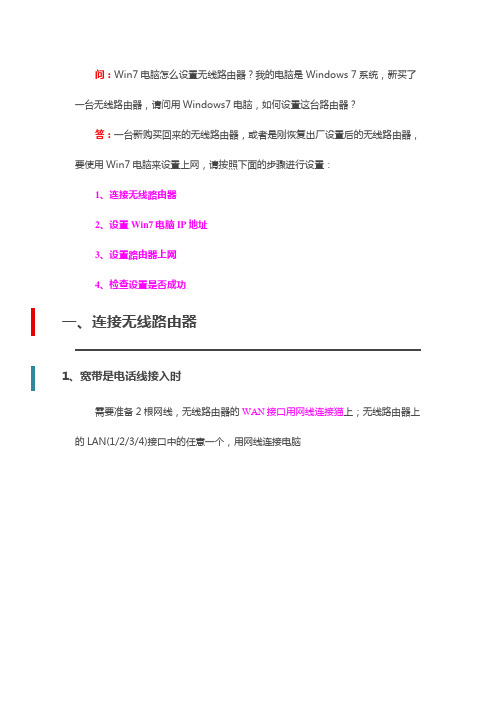
问:Win7电脑怎么设置无线路由器?我的电脑是Windows 7系统,新买了一台无线路由器,请问用Windows7电脑,如何设置这台路由器?答:一台新购买回来的无线路由器,或者是刚恢复出厂设置后的无线路由器,要使用Win7电脑来设置上网,请按照下面的步骤进行设置:1、连接无线路由器2、设置Win7电脑IP地址3、设置路由器上网4、检查设置是否成功一、连接无线路由器1、宽带是电话线接入时需要准备2根网线,无线路由器的WAN接口用网线连接猫上;无线路由器上的LAN(1/2/3/4)接口中的任意一个,用网线连接电脑宽带是电话线接入时,Win7电脑和无线路由器的正确连接方式2、宽带是光纤接入时需要准备2根网线,无线路由器的WAN接口用网线连接光猫上;无线路由器上的LAN(1/2/3/4)接口中的任意一个,用网线连接电脑。
宽带是光纤接入时,Win7电脑和无线路由器的正确连接方式3、宽带是入户网线接入时需要准备1根网线,无线路由器的WAN接口,连接宽带运营商提供的入户网线(墙壁的网线接口);无线路由器上的LAN(1/2/3/4)接口中的任意一个,用网线连接电脑。
宽带是入户网线接入时,Win7电脑和无线路由器的正确连接方式注意问题:(1)、正确连接无线路由器后,电脑暂时就不能上网了。
待路由器设置成功后,电脑自动就可以上网的。
(2)、在设置路由器的时候,不需要电脑能够上网,只要路由器连接正确,电脑就可以打开路由器的设置界面,对路由器进行设置的。
(3)、请严格按照上面的方法,连接你的无线路由器,不要更改连接方式。
二、设置Win7电脑IP地址1、鼠标右击“网络”选择”属性”打开Win7“网络”的属性2、点击“更改适配器设置”打开Win7“更改适配器设置”选项3、鼠标右击“本地连接”选择“属性”打开Win7“本地连接”的属性选项4、选择“Internet协议版本4(TCP/IPv4)”,并点击“属性”。
选择“Internet协议版本4(TCP/IPv4)”5、勾选“自动获得IP地址”和“自动获得DNS服务器地址”选项——>点击“确定”把Win7电脑IP地址设置为自动获得三、设置路由器上网重要说明:不同品牌的无线路由器,设置界面不一样;同一品牌,不同型号的无线路由器,设置界面也会有所不同。
windows7系统的电脑怎么样设置宽带连接上网
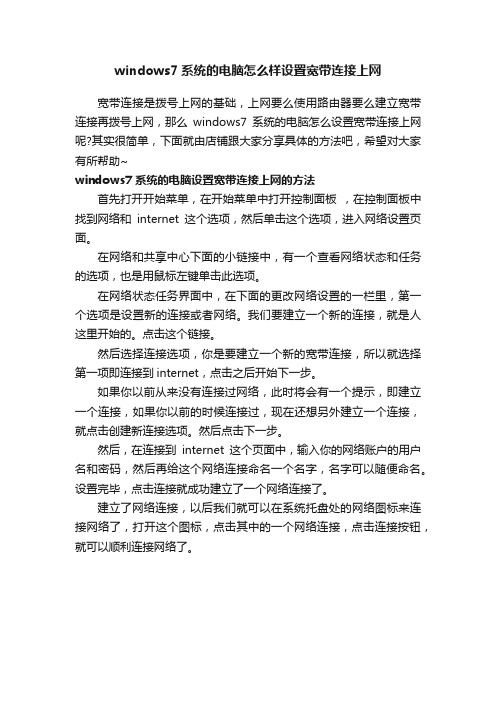
windows7系统的电脑怎么样设置宽带连接上网
宽带连接是拨号上网的基础,上网要么使用路由器要么建立宽带连接再拨号上网,那么windows7系统的电脑怎么设置宽带连接上网呢?其实很简单,下面就由店铺跟大家分享具体的方法吧,希望对大家有所帮助~
windows7系统的电脑设置宽带连接上网的方法
首先打开开始菜单,在开始菜单中打开控制面板,在控制面板中找到网络和internet这个选项,然后单击这个选项,进入网络设置页面。
在网络和共享中心下面的小链接中,有一个查看网络状态和任务的选项,也是用鼠标左键单击此选项。
在网络状态任务界面中,在下面的更改网络设置的一栏里,第一个选项是设置新的连接或者网络。
我们要建立一个新的连接,就是人这里开始的。
点击这个链接。
然后选择连接选项,你是要建立一个新的宽带连接,所以就选择第一项即连接到internet,点击之后开始下一步。
如果你以前从来没有连接过网络,此时将会有一个提示,即建立一个连接,如果你以前的时候连接过,现在还想另外建立一个连接,就点击创建新连接选项。
然后点击下一步。
然后,在连接到internet这个页面中,输入你的网络账户的用户名和密码,然后再给这个网络连接命名一个名字,名字可以随便命名。
设置完毕,点击连接就成功建立了一个网络连接了。
建立了网络连接,以后我们就可以在系统托盘处的网络图标来连接网络了,打开这个图标,点击其中的一个网络连接,点击连接按钮,就可以顺利连接网络了。
windows7怎么设置无线网络连接
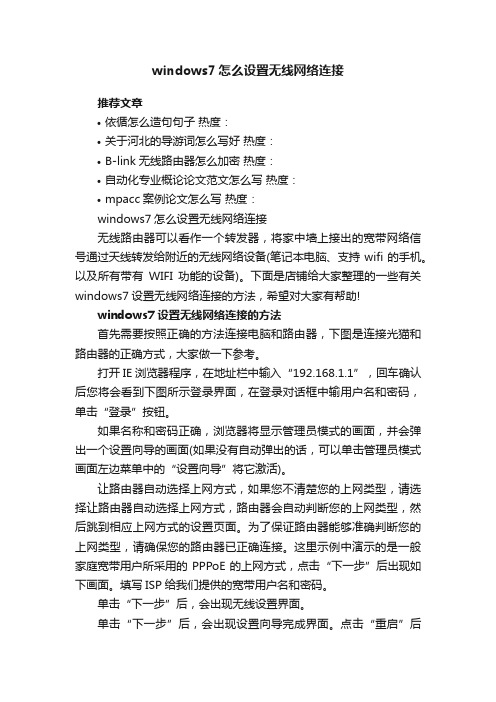
windows7怎么设置无线网络连接推荐文章•依循怎么造句句子热度:•关于河北的导游词怎么写好热度:•B-link无线路由器怎么加密热度:•自动化专业概论论文范文怎么写热度:•mpacc案例论文怎么写热度:windows7怎么设置无线网络连接无线路由器可以看作一个转发器,将家中墙上接出的宽带网络信号通过天线转发给附近的无线网络设备(笔记本电脑、支持wifi的手机。
以及所有带有WIFI功能的设备)。
下面是店铺给大家整理的一些有关windows7设置无线网络连接的方法,希望对大家有帮助!windows7设置无线网络连接的方法首先需要按照正确的方法连接电脑和路由器,下图是连接光猫和路由器的正确方式,大家做一下参考。
打开IE浏览器程序,在地址栏中输入“192.168.1.1”,回车确认后您将会看到下图所示登录界面,在登录对话框中输用户名和密码,单击“登录”按钮。
如果名称和密码正确,浏览器将显示管理员模式的画面,并会弹出一个设置向导的画面(如果没有自动弹出的话,可以单击管理员模式画面左边菜单中的“设置向导”将它激活)。
让路由器自动选择上网方式,如果您不清楚您的上网类型,请选择让路由器自动选择上网方式,路由器会自动判断您的上网类型,然后跳到相应上网方式的设置页面。
为了保证路由器能够准确判断您的上网类型,请确保您的路由器已正确连接。
这里示例中演示的是一般家庭宽带用户所采用的PPPoE的上网方式,点击“下一步”后出现如下画面。
填写ISP给我们提供的宽带用户名和密码。
单击“下一步”后,会出现无线设置界面。
单击“下一步”后,会出现设置向导完成界面。
点击“重启”后即可完成路由器设置。
重启完成后点击左侧菜单的“运行状态”如下图,查看WAN口状态,如果IP地址显示为非“0.0.0.0”说明我们的路由器已经连接互联网,WAN口流量显示当前路由器接收、发送的数据包数量。
到这里我们的路由器设置就完成了。
win7台式机怎么样实现无线上网
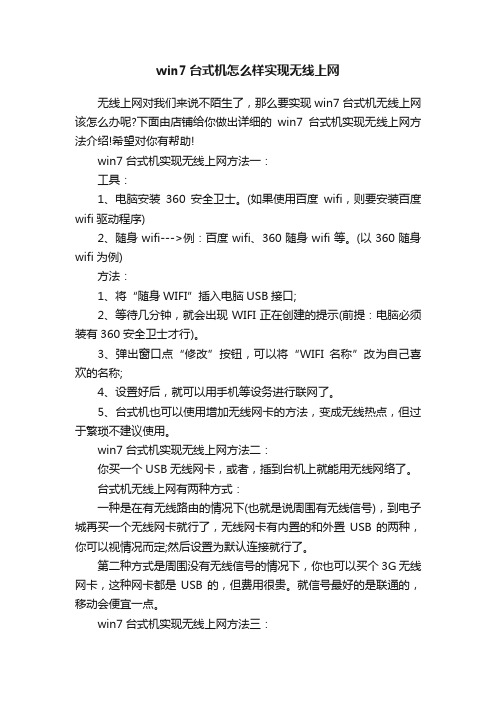
win7台式机怎么样实现无线上网无线上网对我们来说不陌生了,那么要实现win7台式机无线上网该怎么办呢?下面由店铺给你做出详细的win7台式机实现无线上网方法介绍!希望对你有帮助!win7台式机实现无线上网方法一:工具:1、电脑安装360安全卫士。
(如果使用百度wifi,则要安装百度wifi驱动程序)2、随身wifi--->例:百度wifi、360随身wifi等。
(以360随身wifi为例)方法:1、将“随身WIFI”插入电脑USB接口;2、等待几分钟,就会出现WIFI正在创建的提示(前提:电脑必须装有360安全卫士才行)。
3、弹出窗口点“修改”按钮,可以将“WIFI名称”改为自己喜欢的名称;4、设置好后,就可以用手机等设务进行联网了。
5、台式机也可以使用增加无线网卡的方法,变成无线热点,但过于繁琐不建议使用。
win7台式机实现无线上网方法二:你买一个USB无线网卡,或者,插到台机上就能用无线网络了。
台式机无线上网有两种方式:一种是在有无线路由的情况下(也就是说周围有无线信号),到电子城再买一个无线网卡就行了,无线网卡有内置的和外置USB的两种,你可以视情况而定;然后设置为默认连接就行了。
第二种方式是周围没有无线信号的情况下,你也可以买个3G无线网卡,这种网卡都是USB的,但费用很贵。
就信号最好的是联通的,移动会便宜一点。
win7台式机实现无线上网方法三:win7系统右下角没有无线网络连接,说明网络设置中没有选好网络链接类型。
在win7系统里,右下角的无线或有线连接图标是自动生成的,前提是设置好链接网络类型后,即可自动显示。
在win7桌面网络邻居属性里,需要人工启用网络类型。
默认是关闭的,所以,不会显示连接图标。
右键-属性,进入后,首先选择本地连接或无线连接。
其次有三种基本网络类型可选:1.家庭网络;2.工作组网络;3.公共网络。
私人电脑,一般选择第一或第二项即可。
然后,根据选项里的提示进行设置。
- 1、下载文档前请自行甄别文档内容的完整性,平台不提供额外的编辑、内容补充、找答案等附加服务。
- 2、"仅部分预览"的文档,不可在线预览部分如存在完整性等问题,可反馈申请退款(可完整预览的文档不适用该条件!)。
- 3、如文档侵犯您的权益,请联系客服反馈,我们会尽快为您处理(人工客服工作时间:9:00-18:30)。
Windows 7如何无线上网和宽带上网
当我们在电脑上安装了新系统后,最重要的一件事就是让其可以连接到互联网。
在Windows 7中,网络的连接变得更加容易、更易于操作,它将几乎所有与网络相关的向导和控制程序聚合在“网络和共享中心”中,通过可视化的视图和单站式命令,我们便可以轻松连接到网络。
下面我们就来看看如何在Windows 7在使
用有线和无线网络连接互联网。
1.Windows 7系统如何创建无线网络连接?
图 1
打开开始菜单,点击“控制面板”。
图 2
点击“网络和Internet”。
点击“网络和共享中心”。
图3
点击“设置新的连接或网络”。
图4
选择“连接到Internet",点击“下一步”。
图5
单击“无线”。
图6
桌面右下角出现搜索到的无线网络,选择要连接的无线网络点击“连接”。
图7
如果无线网络有密码,则输入密码后连接即可。
图8
注:无线网络可以直接点击右下角的无线网络标识进行连接。
2.Windows 7系统如何创建宽带连接?
点击“设置新的连接或网络”。
图9
选择“连接到Internet”,点击“下一步”。
图10
单击“宽带(PPPoE)”。
图11
在之后出现的界面,输入相关ISP提供的信息后点击“连接”即可。
图12
3.Windows 7系统如何创建拨号连接?
点击“设置新的连接或网络”。
图13
选择“连接到Internet”,点击“下一步”。
图14 单击“拨号”。
图15
在之后出现的界面,输入相关ISP提供的信息后点击“连接”即可。
图16
4,Windows 系统如何创建临时网络?点击“设置新的连接或网络”。
图17
选择“设置无线临时网络”,点击“下一步”。
图18
出现临时网络介绍后点击“下一步”。
图19
设置网络名以及密码后点击“下一步”即可。
图20
图21
注:密码可以不设置。
点开右下角无线标识后会出现临时网络相关信息。
图22
Windows 7系统如何连接到工作区点击“设置新的连接或网络”。
图23
选择“连接到工作区”,点击“下一步”。
图24
点击“使用我的Internet连接”。
图25
键入要连接的Internet地址后点击“下一步”。
图26
输入用户名和密码后点击“连接”即可。
图27
如果使用电话号码连接,则点击“直接拨号”。
图28
然后输入电话号码后点击“下一步”。
图29
输入密码后点击“连接”即可。
图30。
